proe5.0挂keyshot3.1具体方法教程!
keyshot教程

轻质材料类型属性区域光漫射●光从它所应用的几何体的每个表面发射●几何图形仍然可见●用于柔和的灯光和阴影●区域灯发出的光线垂直于曲面上的每个三角形(如果不熟悉三角形,请参见曲面细分)●最适合用于局部照明●仅根据需要应用于几何体的前面或几何体的后面,避免启用两个复选框以提高效率●改变Watt,Lumen或Lux来调整亮度●光从位于其应用的几何体中心的单个点发出●应用点光源材料时,几何体会消失●用于更清晰的高光和阴影●点光源是全向的,因此它们将从单个点向各个方向发光●最适合照亮整个场景(想象一下迷你太阳)●改变瓦特或流明来调整亮度点光IES配置文件1.因此,光从它所应用的几何体的中心的单个点发射,非常有效2.几何图形消失,并用IES笼替换3.IES配置文件是预先制作的标准光文件,具有真实的颜色,形状和强度信息4.IES配置文件是方向性的,因此可以通过旋转它们应用的几何体来指向它们5.最适合模仿制造的灯泡6.更改乘数以调整亮度聚光灯1.聚光灯可以被认为是光点,其中输出被剪切并且光以锥形发射2.您可以设置灯光的颜色,并在灯光前放置模板纹理以控制形状和颜色,就像现实生活中的图案片一样3.如果在聚光灯下使用纹理,则此滑块指定始终适合光束的虚拟模板光盘的宽度4.使用功率配置器设置光源强度,以流明或瓦特为单位测量5.更改光束角度时,请使用恒定光输出功能。
您可以更改梁的角度以确定siz自发光1.不适合照亮场景2.光从它所应用的几何体的每个表面发射。
(类似于区域光漫射)3.用于发光材料,如生物发光材料,照明显示器和小灯(手机,平板电脑,电脑,黑暗中发光,电视,LED)4.自发光灯发出的光线垂直于表面上的每个三角形5.可以纹理化6.仅根据需要应用于几何体的前面或几何体的后面,避免启用两个复选框以提高效率7.可以隐藏在相机之外。
[分享]keyshot教程
![[分享]keyshot教程](https://img.taocdn.com/s3/m/24dfe5655901020207409c61.png)
[分享]keyshot教程1、3ds max中先将物体进行分层处理,按层分材质相同材质的在同一层。
具体操作:打开“层管理器”,新建图层,选中相同材质物体,右键图层,“添加选定对象”即可。
2、文件导出成.3ds格式。
3、打开keyshot,选择导入文件.3ds文件。
Ctrl+I。
、如果物体坐标方向显示正确,可以直接进行材质赋予。
4如果坐标不正确,可以右键“移动对象”,使对象进行一定翻转,并选择“贴合地面”,使物体按照正确方向放在地面上。
或者,“空格键”打开项目,5、调整好方向后,按照以下快捷键对物体渲染角度进行设置。
鼠标左键:调整物体翻转角度鼠标滚轮:调整相机距离鼠标中键:平移视图其他快捷键见热键列表。
6、下面进行材质的赋予。
“M”键打开库,根据需要选择相应材质,直接鼠标左键拖拽到相应物体上即可。
如需要修改材质,可在物体材质上双击左键,即可打开“材质”项目,可对材质类型、属性、贴图等进行修改。
Shift+左键:选择材质Shift+右键:复制选定材质7、有关环境的设置操作。
HDR贴图的使用,具有光源信息的图片,Keyshot中没法打灯,只能利用这些图片来充当光源。
选定某张HDR贴图,直接拖拽到视图中即可。
在“项目”环境中可对贴图光源进行调整。
“对比度”:1,基本不用修改。
“亮度”:上下箭头,亮度大幅度改变。
左右箭头,亮度小幅度改变。
“大小”:贴图大小,一般不用改。
“高度”:更改后,可调整高光部位的大小。
“旋转”: Ctrl+左键。
调整光照角度,需仔细调节。
“背景”:E,照明环境;使用选定HDR图作为视图背景。
C,色彩;使用选定色彩作为视图背景。
白色为最常用的设置方式。
B,背景贴图;自选图片作为视图背景。
“地面”:地面阴影,勾选在地面有阴影。
地面反射,勾选后在地面有反射效果。
“高级”:阴影颜色。
地面平坦。
地面网格,打开后可根据视图背景调整透视角度。
“地面大小”:可适当调小作为提高阴影效果的方法,但是切记不能调到过小,如果还需提高阴影质量,可再通过调整采样值调节。
proe5.0教程--从入门到精通

下面是proe安装步骤
一、下载的 ISO 源安装程序镜像 文件可以直接用 WINRAR 解压 缩出来,路径中请不要包含中文, 这样最简单(喜欢使用虚拟光驱 软件的请用虚拟光驱软件载入 ISO 然后安装)。 一、下载的 ISO 源安装程序镜像 文件可以直接用 WINRAR 解压 缩出来,路径中请不要包含中文, 这样最简单(喜欢使用虚拟光驱 软件的请用虚拟光驱软件载入 ISO 然后安装)。
PROE基础教程
丁行军
2012.05.22
序言
1988年,V1.0的Pro/ENGINEER诞生了。经
过10余年的发展,Pro/ENGINEER已经成为 三维建模软件的领头羊,PTC的系列软件包 括了在工业设计和机械设计等方面的多项功 能,还包括对大型装配体的管理、功能仿真、 制造、产品数据管理等等。Pro/ENGINEER 还提供了目前所能达到的最全面、集成最紧 密的产品开发环境。
Proe使用领域
内容 :
一.
proe安装方法: 二.熟悉Proe5.0的操作介面 三.简单实例实际操作(烟灰缸设计)
proe5.0安装方法计算机名和安装路径要是英文的
方法一:
请将安装程序所在路径中所有包含中文名称 的目录全部改为英文后再次运行 setup.exe (什么是安装程序所在路径?当你打开 setup.exe所在的文件夹后,地址栏后面的就 是路径。)
九、接下来设置桌面快捷方式和启动目录
十、附加组件选择,然后点“下一步”。 十一、 ProductVi、开始复制文件进入安装过程,接下来需要等待一会,大概几分钟的时间。
十三、安装结束了,点“退出”完成安装。注意先不要运行 proe。
十四、运行 proe 补丁程序:在解压出来的安装程序位置 WF5_Win32_crk 目录下找到 WF5_Win32_crk.exe 复制到 proeWildfire 5.0\i486_nt\obj 下运行。 十五、运行 mechanic 补丁(没安装此组件的跳过此步): 在解压出来的安装程序位置 WF5_Win32_crk 目录下找到 proe_mech_WF5_Win32_#1_crk.exe 复制到 proeWildfire 5.0\mech\i486_nt\bin 下运行。 十六、运行 mechanic 补丁(没安装此组件的跳过此步): 在解压出来的安装程序位置 WF5_Win32_crk 目录下找到 proe_mech_WF5_Win32_#2_crk.exe 复制到 proeWildfire 5.0\mech\i486_nt\ptc 下运行。 十七、安装一次成功,没任何问题,安装过程很简单,只要 细心,一次都能成功)
Proe5.0安装破解和30个精典实用技巧
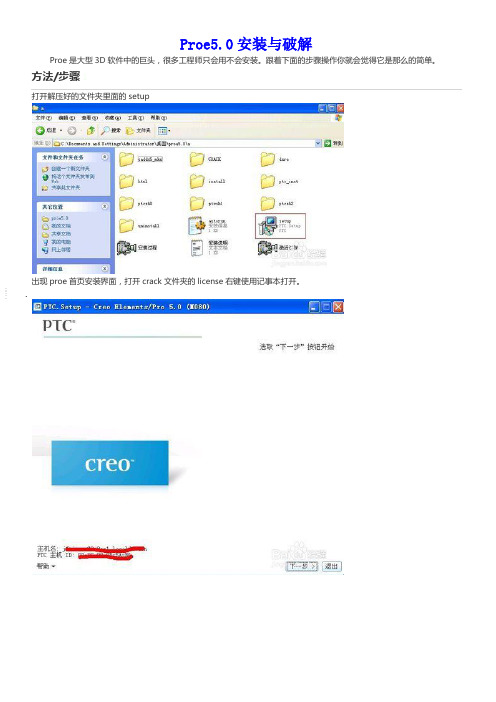
Proe5.0安装与破解Proe是大型3D软件中的巨头,很多工程师只会用不会安装。
跟着下面的步骤操作你就会觉得它是那么的简单。
方法/步骤1打开解压好的文件夹里面的setup出现proe首页安装界面,打开crack文件夹的license右键使用记事本打开。
.把license里面的00-00-00-00-00-00复制,按ctrl+h打开替换对话框,然后粘贴第一个空白框,第二个空白框填写proe 安装首页的主机id(中间用“-”隔开,不分大小写),然后点击全部替换。
替换完成点击文件菜单里面的另存为,找到c 盘直接保存文件。
.保存完成返回proe安装界面点击下一步,我接受,然后继续下一步。
安装的产品选择第二个,然后下一步会出现很多安装组件,其中第二个是有个xx出现的,鼠标点击这个x然后下拉点击安装所有组件,然后下一步..然后下一步会提示选择标准为:公制。
下一步查找密钥,找到保存到c盘的license文件,然后确定下一步。
..找到密钥下一步,选择快捷方式首先项,把桌面给勾上。
然后下一步,继续下一步,安装,进度条安装100%完成并退出.下面破解,我们可以按照crack文件夹里面的安装说明来进行破解。
破解分为三个文件的复制并打开运行直到完成。
首先复制proe_WF5_Win32_crk.exe文件到C:\Program Files\PTC\Creo Elements\Pro5.0\i486_nt\obj并执行。
双击打开proe_WF5_Win32_crk.exe每一次下一步都会有提示,直接确定下一步,最后完成。
自动关闭对话框。
然后复制第二个破解文件,复制proe_mech_WF5_Win32_#1_crk.exe文件到C:\Program Files\PTC\Creo Elements\Pro5.0\mech\i486_nt\bin并执行。
双击打开proe_mech_WF5_Win32_#1_crk.exe,每次下一步都会提示不用管,直接确定继续下一步,最后完成并自动关闭。
Keyshot( ProE-creo)接口安装方法

安装完成后效果:Creo2.0 M080 64位如何挂载keyshot3.0方法:安装新接口前,务必要把旧接口卸载,包括在config.pro 中的旧接口设置和在creo(pro/engineer)安装目录\text\protk.dat 中对旧接口的定义都要清干净,否则很有可能会安装失败1、下载KeyShot 3 for Creo接口并安装。
安装过程会弹出了一个记事本,其实这证明KS已经挂上creo的方法上面已经写了。
关闭记事本并完成安装。
2、打开Creo,修改config.pro名称为prodevdat值为刚刚安装接口的安装目录下的protk.dat的地址,例如我的值为D:\Program Files\KeyShot3\Plugins\Creo 1.0\protk.dat(这只是我的地址,具体的要看你的)修改后,确定并保存为config.pro到启动目录3、设置keyshot 3 按钮,这里要注意了先新建一个零件,模板随便打开渲染选项卡,右击空白的地方,选“自定义功能区”左边选“TOOLKIT 命令”,右边选“渲染”,点击“新建组”选择“新建组(自定义)”,点击“重命名”,名称重命名为“KeyShot 3”(命名为其它也可以,看个人喜欢)把新建的组“KeyShot 3”下移到合适位置(还是看个人喜欢)把“TOOLKIT 命令”中的“Render”和“Settings”添加到新建的组“KeyShot 3”中,要注意不要加错了,我同时装了KeyShot 2 和KeyShot 3 的接口,所以才有两个“Render”和“Settings”点击确定完成在组件模式下亦做同样操作如果要同时接入keyshot 2,也要做同样的操作---------------------------------------------------------------------完成后点击“Render”就可以把模型导入到keyshot 3 中渲染点击“Settings”可以在导入keyshot 3 前进行一些设置KeyShot for Pro/ENGINEER 安装方法安装完成后效果:CREO/Elements Pro 5.0:相对keyshot 3 for creo 而言,for Pro/ENGINEER 的方法要简单多了,这里就以5.0为例方法:安装新接口前,务必要把旧接口卸载,包括在config.pro 中的旧接口设置和在creo(pro/engineer)安装目录\text\protk.dat 中对旧接口的定义都要清干净,否则很有可能会安装失败1、下载KeyShot 3 for Pro/ENGINEER 接口并装之弹出了一个记事本,其实KeyShot 挂上Pro/ENGINEER 的方法上面已经写了。
PROE5.0映射键配置(含中文解释)
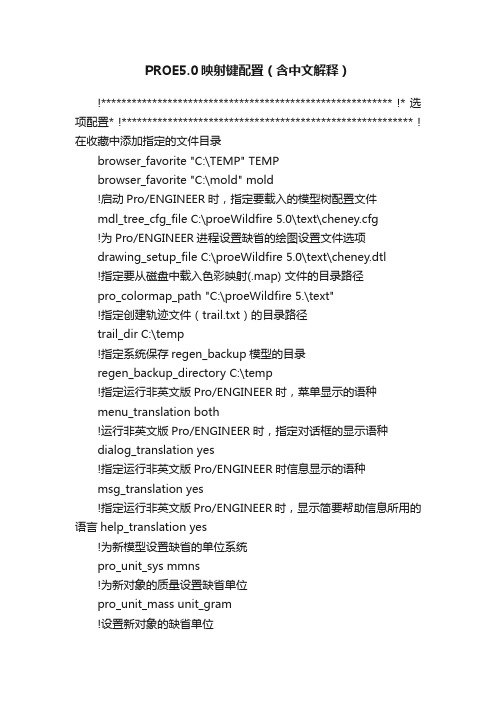
PROE5.0映射键配置(含中文解释)!********************************************************* !* 选项配置* !********************************************************* !在收藏中添加指定的文件目录browser_favorite "C:\TEMP" TEMPbrowser_favorite "C:\mold" mold!启动Pro/ENGINEER时,指定要载入的模型树配置文件mdl_tree_cfg_file C:\proeWildfire 5.0\text\cheney.cfg!为Pro/ENGINEER进程设置缺省的绘图设置文件选项drawing_setup_file C:\proeWildfire 5.0\text\cheney.dtl!指定要从磁盘中载入色彩映射(.map) 文件的目录路径pro_colormap_path "C:\proeWildfire 5.\text"!指定创建轨迹文件(trail.txt)的目录路径trail_dir C:\temp!指定系统保存regen_backup模型的目录regen_backup_directory C:\temp!指定运行非英文版Pro/ENGINEER时,菜单显示的语种menu_translation both!运行非英文版Pro/ENGINEER时,指定对话框的显示语种dialog_translation yes!指定运行非英文版Pro/ENGINEER时信息显示的语种msg_translation yes!指定运行非英文版Pro/ENGINEER时,显示简要帮助信息所用的语言help_translation yes!为新模型设置缺省的单位系统pro_unit_sys mmns!为新对象的质量设置缺省单位pro_unit_mass unit_gram!设置新对象的缺省单位pro_unit_length unit_mm!指定用作缺省的零件模板的模型template_solidpart mmns_part_solid.prt!指定用作缺省的asm组件模板template_designasm mmns_asm_design.asm!指定用作缺省的制造模具模板的模型template_mfgmold mmns_mfg_mold.mfg!指定用作缺省的钣金件零件模板的模型template_sheetmetalpart mmns_part_sheetmetal.prt !指定用作缺省绘图模板的模型template_drawing a0_drawing.drw!指定Pro/E浏览器主页的位置web_browser_homepage/doc/8613722367.html,!在Pro/ENGINEER工作时显示时钟clock yes!启用为交换数据使用Associative Topology Bustopobus_enable yes!加载AutobuildZ 应用程序autobuildz_enabled no!指定每次再生之前,系统是否要将当前模型备份到磁盘regen_backup_using_disk yes!对于每个Pro/E进程,用户必须设置主服务器/工作空间dm_remember_server no!输入存储历史记录的天数web_browser_history_days 0!设置"文件">"打开"的缺省目录file_open_default_folder working_directory!在窗口标题中显示完整文件名和的文件路径display_full_object_path yes!设置文本字体,不包括菜单条、菜单及其子项、弹出式菜单和帮助default_font 10, arial, bold!指定Pro/ENGINEER菜单条、菜单和所有其它子项所使用的字体menu_font 10, arial, bold!设置Pro/ENGINEER信息区域中缺省的可视信息行数visible_message_lines 2!为扩大反向箭头(用于显示特征创建方向) 尺寸设置比例因子(缺省值= 1) flip_arrow_scale 3!使用旧的基于笔划的PTC字体作为缺省字体use_pre_wildfire_text_font yes!当从一个窗口改变至另一个窗口时,自动重画绘图显示auto_regen_views no!为使用"无比例"命令增加的视图设置缺省的绘图比例default_draw_scale 1.0!将图片文件嵌入绘图内部以用于预览save_drawing_picture_file embed!显示的尺寸没有公差。
keyshot用法 -回复
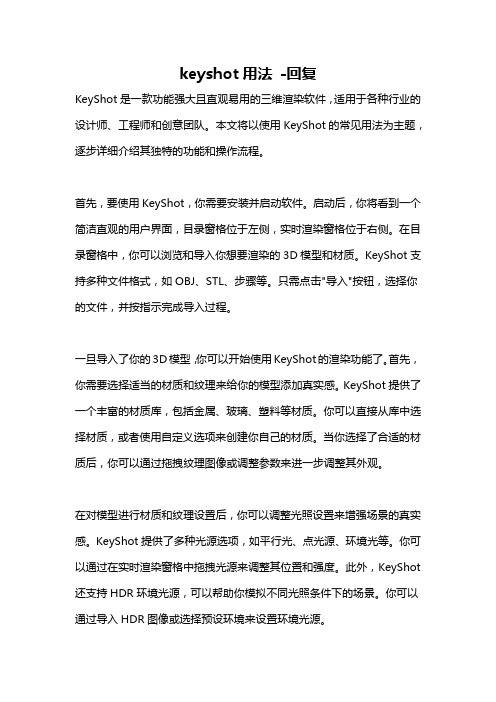
keyshot用法-回复KeyShot是一款功能强大且直观易用的三维渲染软件,适用于各种行业的设计师、工程师和创意团队。
本文将以使用KeyShot的常见用法为主题,逐步详细介绍其独特的功能和操作流程。
首先,要使用KeyShot,你需要安装并启动软件。
启动后,你将看到一个简洁直观的用户界面,目录窗格位于左侧,实时渲染窗格位于右侧。
在目录窗格中,你可以浏览和导入你想要渲染的3D模型和材质。
KeyShot支持多种文件格式,如OBJ、STL、步骤等。
只需点击"导入"按钮,选择你的文件,并按指示完成导入过程。
一旦导入了你的3D模型,你可以开始使用KeyShot的渲染功能了。
首先,你需要选择适当的材质和纹理来给你的模型添加真实感。
KeyShot提供了一个丰富的材质库,包括金属、玻璃、塑料等材质。
你可以直接从库中选择材质,或者使用自定义选项来创建你自己的材质。
当你选择了合适的材质后,你可以通过拖拽纹理图像或调整参数来进一步调整其外观。
在对模型进行材质和纹理设置后,你可以调整光照设置来增强场景的真实感。
KeyShot提供了多种光源选项,如平行光、点光源、环境光等。
你可以通过在实时渲染窗格中拖拽光源来调整其位置和强度。
此外,KeyShot 还支持HDR环境光源,可以帮助你模拟不同光照条件下的场景。
你可以通过导入HDR图像或选择预设环境来设置环境光源。
当模型的材质、纹理和光照设置完成后,你可以选择使用KeyShot的相机功能来设置渲染视角。
KeyShot提供了多种相机选项,如透视、正交、鱼眼等。
你可以通过在实时渲染窗格中拖拽相机图标来调整相机位置和方向。
此外,KeyShot还支持景深效果,可以帮助你模拟出真实的焦点和景深。
一旦你对模型的外观、光照和相机设置满意,你可以开始进行渲染。
KeyShot的渲染速度非常快,通常只需要几秒钟就能获得高质量的渲染结果。
你可以选择渲染整个场景,也可以选择只渲染选定的模型。
keyshot 教程
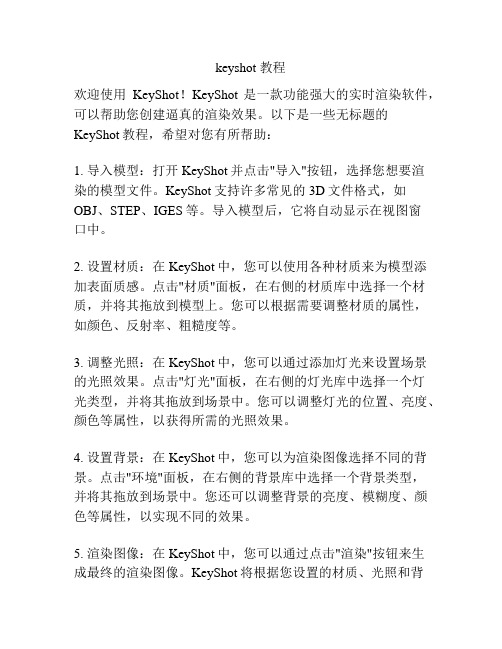
keyshot 教程欢迎使用KeyShot!KeyShot是一款功能强大的实时渲染软件,可以帮助您创建逼真的渲染效果。
以下是一些无标题的KeyShot教程,希望对您有所帮助:1. 导入模型:打开KeyShot并点击"导入"按钮,选择您想要渲染的模型文件。
KeyShot支持许多常见的3D文件格式,如OBJ、STEP、IGES等。
导入模型后,它将自动显示在视图窗口中。
2. 设置材质:在KeyShot中,您可以使用各种材质来为模型添加表面质感。
点击"材质"面板,在右侧的材质库中选择一个材质,并将其拖放到模型上。
您可以根据需要调整材质的属性,如颜色、反射率、粗糙度等。
3. 调整光照:在KeyShot中,您可以通过添加灯光来设置场景的光照效果。
点击"灯光"面板,在右侧的灯光库中选择一个灯光类型,并将其拖放到场景中。
您可以调整灯光的位置、亮度、颜色等属性,以获得所需的光照效果。
4. 设置背景:在KeyShot中,您可以为渲染图像选择不同的背景。
点击"环境"面板,在右侧的背景库中选择一个背景类型,并将其拖放到场景中。
您还可以调整背景的亮度、模糊度、颜色等属性,以实现不同的效果。
5. 渲染图像:在KeyShot中,您可以通过点击"渲染"按钮来生成最终的渲染图像。
KeyShot将根据您设置的材质、光照和背景,自动计算出一张逼真的渲染图像。
您可以选择不同的渲染模式,如实时渲染、交互式渲染或高质量渲染,以获得不同的效果。
希望以上教程可以帮助您入门KeyShot,并享受创作逼真渲染图像的乐趣!如果您有任何问题,请随时向我提问。
- 1、下载文档前请自行甄别文档内容的完整性,平台不提供额外的编辑、内容补充、找答案等附加服务。
- 2、"仅部分预览"的文档,不可在线预览部分如存在完整性等问题,可反馈申请退款(可完整预览的文档不适用该条件!)。
- 3、如文档侵犯您的权益,请联系客服反馈,我们会尽快为您处理(人工客服工作时间:9:00-18:30)。
Proe5.0挂keyshot3.1具体步骤
中国·开封
黄河水利职业技术学院
机电工程系
孙仕玺制作
1.正常安装keyshot3.1至完成。
2.把破解文件夹里的“keyshot
3.exe”复制到keyshot的安装目录下,及破解完成。
3.然后安装proe5.0接口只完成。
4.打开proe
5.0→点击工具栏“工具”→点击“选项”→在“选项”输入prodevdat查找→在出现对话框中的“3.设置值"栏输入“D:\Program Files\KeyShot3\Plugins\Pro Engineer 5.0\protk.dat”(这只是我的地址,具体的要看你的地址,不确定的建议用“浏览”来找到你的protk.dat 文件路径);
5.点击“添加/更改”按钮,此对话框会自动关闭;
6.完了之后,点击“确定”按钮;
7.重新打开Pro/ENGINEER5.0;
8.打开后点击工具栏中“KeyShot 3 ”→“Render”,你就会发现keyshot 已经可以打开了。
注:
如果要同时挂上keyshot 2,也要做同样操作。
